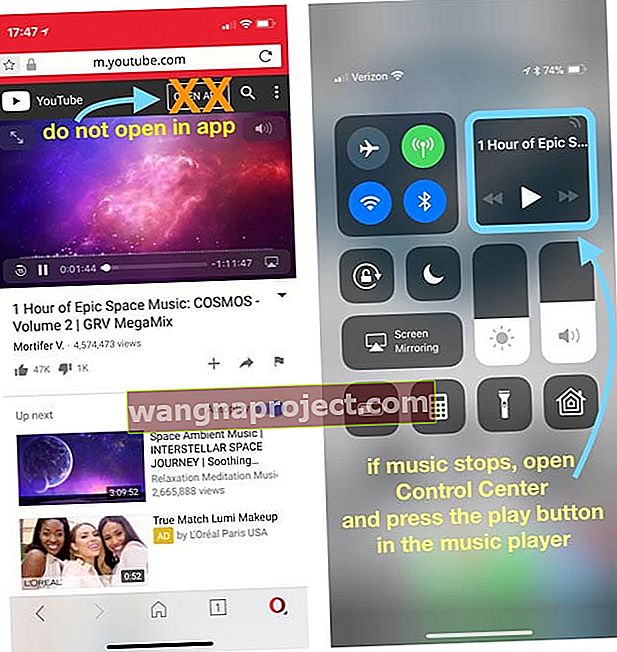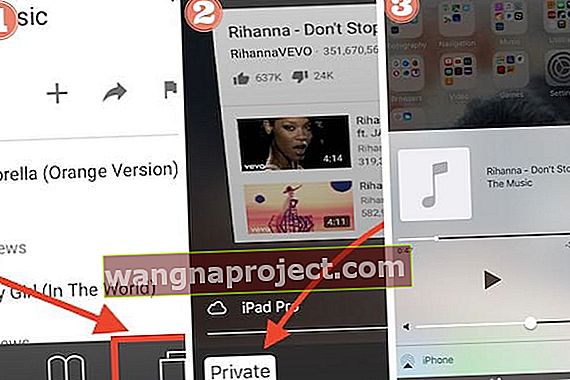Много потребители изпитват проблеми с възпроизвеждането на видеоклипове в YouTube във фонов режим на своя iPhone с iOS 11 (или всички 10+ версии.) Това е особено вярно, ако използвате iOS 10.1 и по-нова версия на вашия iPhone. Напоследък YouTube (и Google) прилагат политиката си, че докато използвате специалните си приложения (за YouTube, YT Kids и YouTube Music) на вашия телефон или таблет, не можете да правите нищо друго, докато слушате музика и подкасти на YT.
Освен това Google деактивира фоновото възпроизвеждане, за да прокара новия си продукт с подпис, YouTubeRed В тази статия ще ви покажем как да възпроизвеждате видеоклипове от YouTube във фонов режим на вашия iPhone, без да се абонирате за YouTubeRed.

Изпробвайте всяка опция и намерете подходяща за вас
YouTube активно затваря пътищата за възпроизвеждане на видеоклипове в YouTube във фонов режим за потребители, които нямат абонамент за червен YouTube. Следователно това, което работи днес, може да не работи утре.
Актуализираме това съдържание, тъй като знаем повече и намираме допълнителни начини и методи. Така че не се отказвайте, ако първият съвет не работи. Слезте в списъка с предложения и се надяваме, че ще намерите такъв, който работи за вас!
Друга опция, друг браузър
Използвайте Dolphin, Opera Mini, Mercury Browser или Opera Coast като браузър за възпроизвеждане на видеоклипове и аудио в YouTube, за разлика от Safari или Chrome. Освен това, ако първоначално аудиото на YouTube спре, върнете се към музикалните контроли на контролния център, за да възобновите възпроизвеждането.
Пускайте видеоклипове в YouTube с Dolphin или Opera Mini
- Отворете Dolphin или Opera Mini
- Въведете youtube в адресната лента
- Придвижете се до музиката или видеото, които искате да възпроизведете
- НЕ отваряйте в App - оставете музиката да се възпроизвежда в самия уеб браузър
- Ако музиката има реклами, оставете ги да се възпроизвеждат напълно, докато браузърът е отворен
- След като възпроизведете музика, отворете друго приложение или началния екран
- Ако музиката спре, отворете Control Center и докоснете бутона за възпроизвеждане на музикалния плейър, за да продължите
- Вече можете да възпроизвеждате YouTube във фонов режим, дори когато екранът ви спи или е заключен!
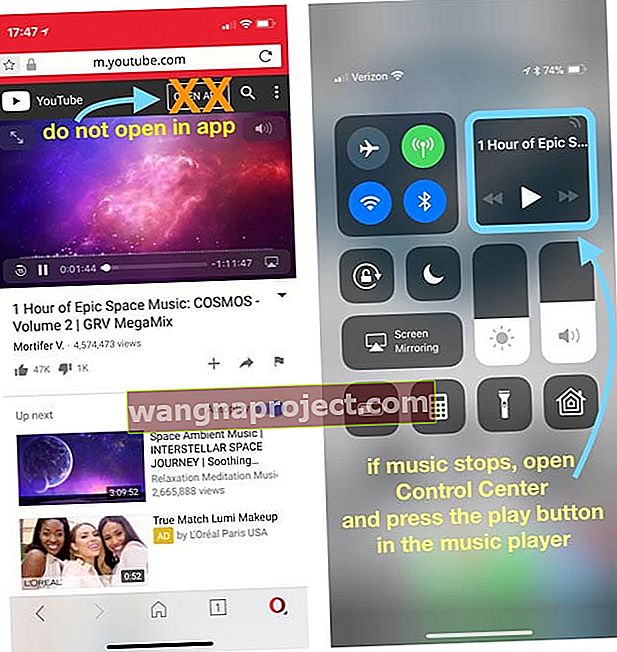
Опитайте трета страна
Някои от нашите читатели съобщават за успех с използването на приложения на трети страни, които извличат данни от YouTube. Те включват приложения като Musi, YTB Player, ProTube и други. Приложенията на музикални плейъри на трети страни на YouTube заобикалят опитите на уебсайта на YouTube да блокират възпроизвеждането във фонов режим.
Намерете ги в App Store. Когато използвате тези приложения, не забравяйте да изчакате, докато рекламата завърши и видеоклипът, който искате да слушате, започне да се възпроизвежда, преди да натиснете бутона Начало, за да разгледате други приложения.
Също така, понякога има кратко мълчание след натискане на Начало и преминаване между активното приложение и работата във фонов режим. И ако музиката прекъсне, върнете се в приложението и натиснете възпроизвеждане, за да продължите ИЛИ плъзнете нагоре контролния център и докоснете бутона за възпроизвеждане.
Изтеглете локално!
Просто изтеглете всяко видео или музика и ги поставете локално на вашия iDevice. YouTube не може да попречи на хората да възпроизвеждат локално съхранявани медии (поне още не!)
Искане на сайта за настолни компютри
Друг начин, който работи в момента, е да поискате настолния сайт на YouTube от вашия браузър. Начинът, по който заявявате сайта за настолни компютри, е различен за всеки браузър . За Safari отворете youtube.com и след това докоснете и задръжте символа за опресняване в адресната лента . Това извежда опцията за заявка за сайт за работен плот. Това натискане и задържане на Refresh работи и във Firefox.
Актуализация: Изглежда, че YouTube (Google) е открил тези трикове в „настолен режим“ и ги е изключил. Но винаги си струва да опитате да видите дали работи за вас.
Друг начин да заявите сайт за работен плот в Safari е чрез бутона за споделяне в долната част . Докоснете този бутон и след това плъзнете през долния ред, докато намерите бутона Request Desktop Site.
Изграждането на сайта за настолни компютри винаги отнема известно време, така че бъдете търпеливи. Не просто предполагайте, че не работи. Изчакай малко.
След като сайтът на работния плот се зареди, намерете какво искате да възпроизведете и натиснете play. В зависимост от избраното съдържание може да се наложи първо да зареди реклами. След като възпроизведете музиката или видеото си, извикайте контролния център и натиснете двукратно Начало, за да се придвижите до началния екран от там или друго отворено приложение.
Всички мобилни браузъри предлагат начин да стигнат до работния си сайт, за Chrome докоснете трите точки в горния десен ъгъл - това е бутонът за менюто за настройки на Chrome. След това изберете Request Desktop Site от опциите. След като бъдете поискани, следвайте същите инструкции за Safari (изброени по-горе.)
Пускайте видеоклипове в YouTube, като използвате частно сърфиране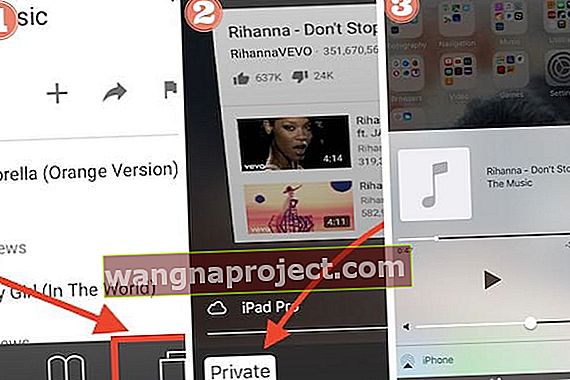
Това решение също изчиства текущата песен във вашия контролен център и я заменя със съдържание в YouTube. Ако използвате YouTube в Safari, не забравяйте да използвате сесия за частно сърфиране, за да насочите музиката от YouTube към фона . За да направите това, моля, следвайте стъпките по-долу.
Актуализация: Изглежда, че YouTube (Google) е изключен и с използване на сесии за частно сърфиране. Но винаги си струва да опитате да видите дали работи за вас.
Етап 1
Отворете Safari и отидете на YouTube.com. Отворете видеоклипа, който искате да пуснете във фонов режим.
Стъпка 2
След това превърнете сесията на браузъра Safari в частна, като докоснете иконата в най-десния долен ъгъл, както е показано по-долу. Докоснете Частно и изберете Готово, за да потвърдите. Това отваря видеоклипа в YouTube в частна сесия. Когато включите частната сесия, Safari ще изглежда сиво или тъмно вместо обичайното бяло.
Стъпка - 3
След като видеоклипът започне да се възпроизвежда, можете да осъществите достъп до контролния си център, като излезете от Safari и плъзнете нагоре по екрана. Натиснете бутона Възпроизвеждане, за да продължите да възпроизвеждате видеоклипа в обратния кръг.
Ако по някаква причина вашият Safari не може да прехвърли видеоклипа от YouTube в режим на частно сърфиране, изчистете историята на уебсайта от Safari, като отидете в Settings> Safari> Delete History and Website Data . Докато сте в настройките на Safari, превключете настройката за Блокиране на изскачащи прозорци и я оставете ВКЛЮЧЕНА.
След като изчистите историята на Safari, рестартирайте iPhone и опитайте да заредите YouTube в Private Safari Session и проверете дали можете да прехвърлите видеото във фонов режим.
Няма време? Вижте нашето видео
Какво става?
Не е ясно защо YouTube не ни позволява да пренасяме музика във фонов режим, като използваме редовна сесия на Safari. Когато възпроизвеждаме видеоклипа с помощта на стандартен Safari, това ни подканва да получим абонамент за YouTubeRed, за да постигнем това. Надяваме се, че iFolks ще продължи да се наслаждава на музика на фона на iPhone, използвайки тези алтернативни методи.
Съвети за читатели
- Ян откри на своя iPhone 8, че когато отвори приложението YT, натискането на бутона за заспиване / събуждане два пъти поддържа звука. Вижте дали тези съвети работят за вашия модел (не работи на iPhone X)
- Откажете се от самостоятелното приложение YouTube! Вместо това отворете YouTube в браузър по ваш избор и натиснете play. След като започне да се възпроизвежда, излезте от браузъра, като натиснете бутона за начало. Това прекъсва звука. За да го стартирате отново, плъзнете нагоре от долната част на екрана, за да отворите Control Center. В плейъра трябва да видите името на клипа в YouTube отворен във вашия браузър. След това натиснете възпроизвеждане.
- Така че всички знаят, че когато възпроизвеждате музикален видеоклип на вашия iPhone с помощта на youtube в Safari, музиката спира да се възпроизвежда веднага щом натиснете бутона за начало или бутона за заключване на страничния екран. За да поправите това, влезте в акаунта си и след това кликнете върху музикалния видеоклип. След това кликнете върху бутона за докладване на сигнала в долния десен ъгъл. Изскача малък екран - ИГНОРИРАЙТЕ ГО (не кликвайте нищо върху него.) Сега продължете и кликнете върху бутона за начало или бутона за заключване на страничния екран и yippee, музиката продължава да се възпроизвежда! Работи само в Safari
- Това ми свърши работа. Изтеглете Opera Mini, след това отворете YOUTUBE в частен прозорец. След това пуснете избрания видеоклип, СЛЕД натиснете бутона Начало и плъзнете наляво и натиснете възпроизвеждане. Работи за мен!
- Firefox работи за мен. Отворете YouTube във Firefox, изберете видеоклипа си и в долната част на браузъра изберете „заявка за изглед на работния плот“. Пуснете видеото, след което веднага натиснете бутона за начало. Отворете контролния център и натиснете play отново. Ако URL адресът на видеоклипа не се показва в контролния панел за първи път, върнете се към видеоклипа във Firefox, уверете се, че се възпроизвежда, преди да ударите отново вкъщи и да отворите контролния център. Трябва да видите URL адреса в контролния център и да можете да натиснете play за възпроизвеждане на заден план.